您好,登录后才能下订单哦!
这篇文章将为大家详细讲解有关怎么在SQL Server数据库中设置自动备份策略,文章内容质量较高,因此小编分享给大家做个参考,希望大家阅读完这篇文章后对相关知识有一定的了解。
一. 简单介绍
SQL Server自带的维护计划是一个非常有用的维护工具,能够完成大部分的数据库的维护任务.
数据库的备份也是日常工作中非常重要的一个环节。备份的方法非常的多.
今天给大家介绍最简单的一种方法: 直接通过SQL Server Management Studio的图形界面去设置备份策略.
而且这种操作方式对于即时性的备份需求的响应也是最快的,不需要写代码,直接通过图形化界面设置就可以创建备份策略.
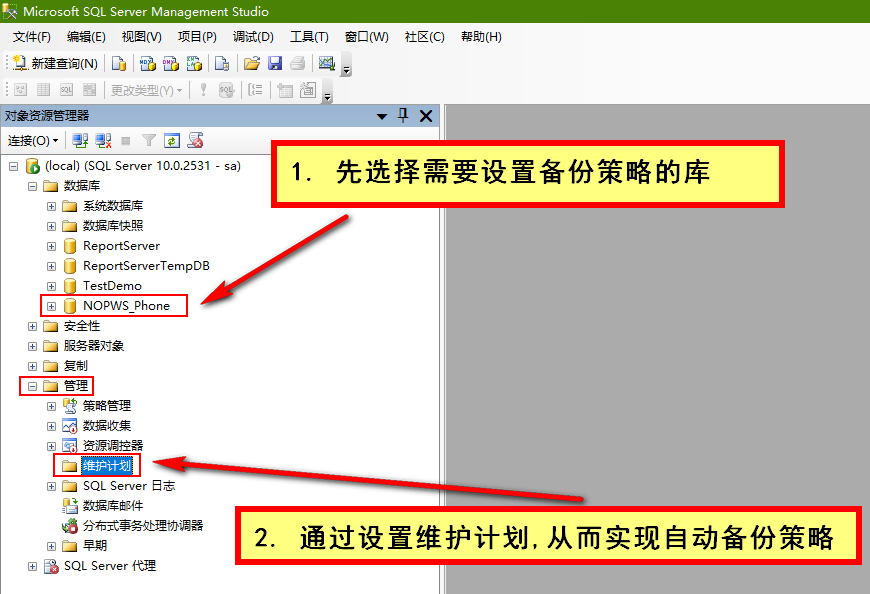
二.需求
下面就结合具体的工作场景来讲解如何创建备份策略.
例如, 对一个生产系统的备份一般是这样要求的:
- 1. 每周六一个全量备份 (本篇文章只实现这个需求,另外两个请大家参照需求1去实现)
- 2. 工作日时间每天一个增量备份
- 3. 全部的备份在一个月之后自己主动删除
三.动手操作
操作步骤
1.新建维护计划
2.给维护计划命名
3.创建维护计划的任务
4.设置维护计划的任务
5.设置子计划
6.在作业中找到该计划,并进行测试
7.执行成功后,在设置的备份文件中找到备份的bak文件
8.若执行失败,查看作业的历史记录并修正(一般可能是执行该作业的账号权限问题,请自己探索)
实现每周六全量备份的需求
1. 新建维护计划
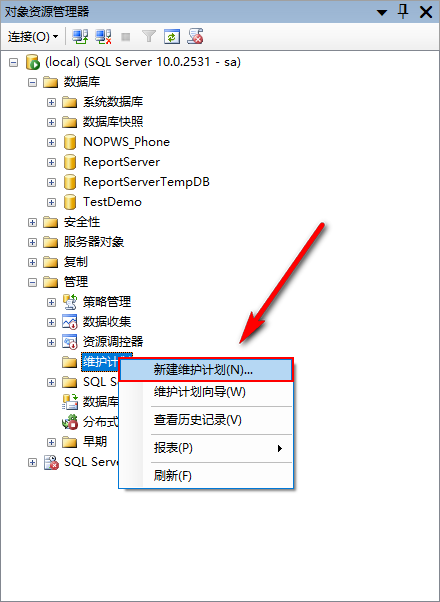
2.给维护计划命名,比如这里我们命名为"Saturday_full_backup"
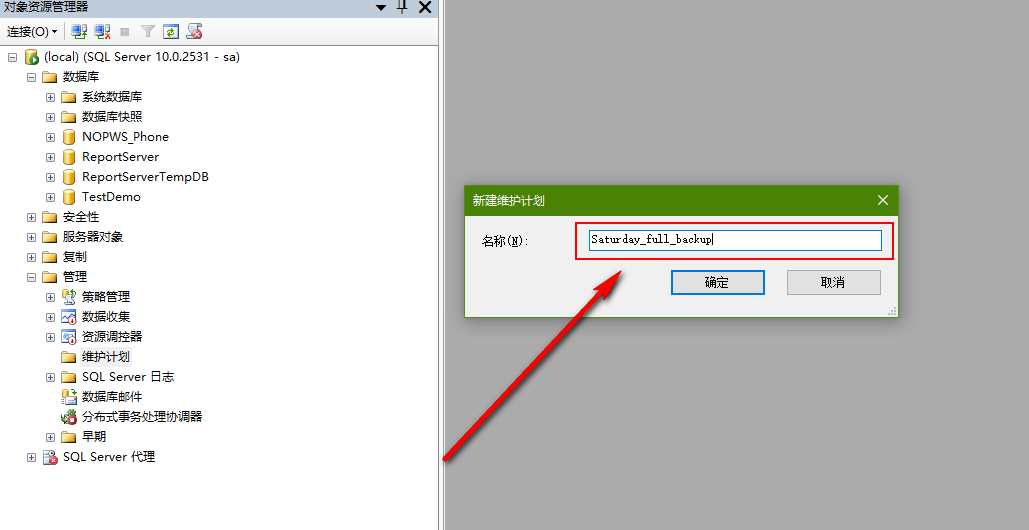
3.拖动工具箱,创建维护计划的任务
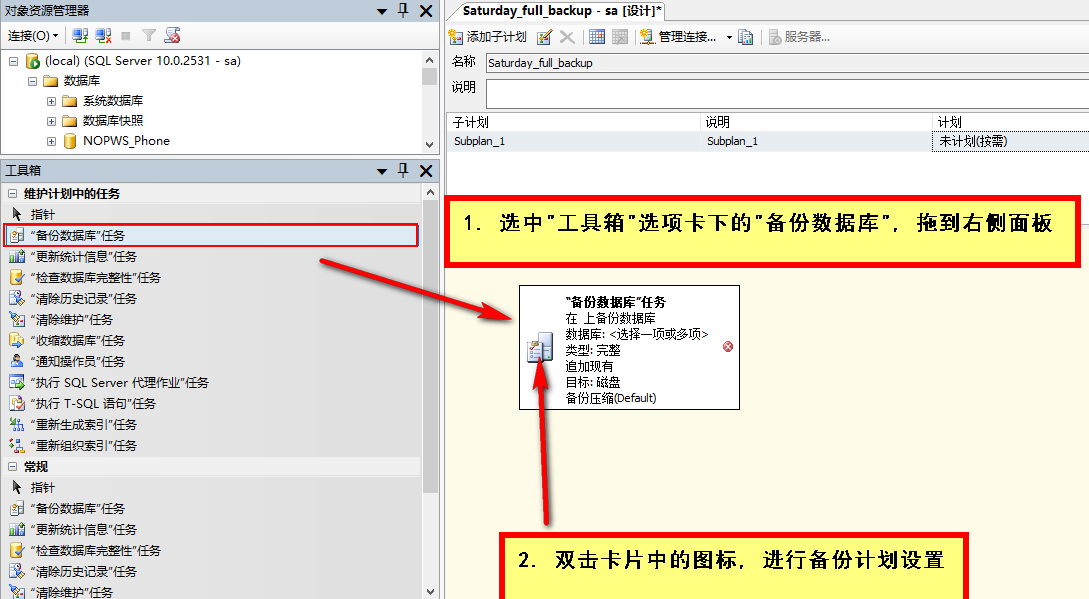
4.对任务进行设置,参考如下图示(win10下,设置任务的界面显示有点问题,这里我截的是服务器的图)
设置备份类型为:完整(全量)
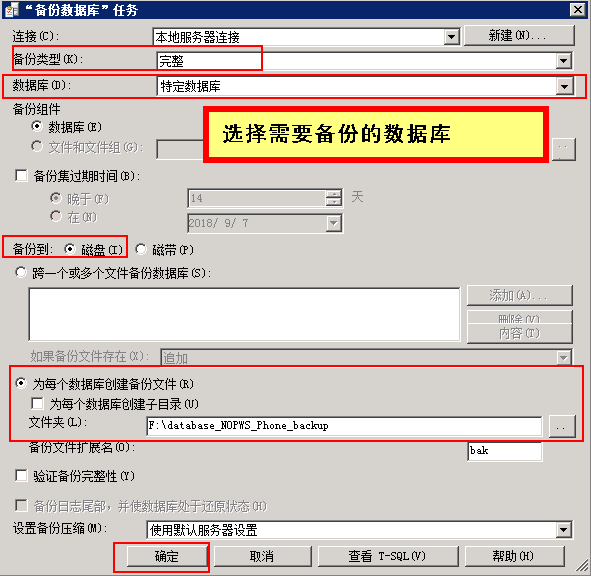
5.任务设置完成后,设置子计划
设置执行时间为:每周的周六,晚上22点
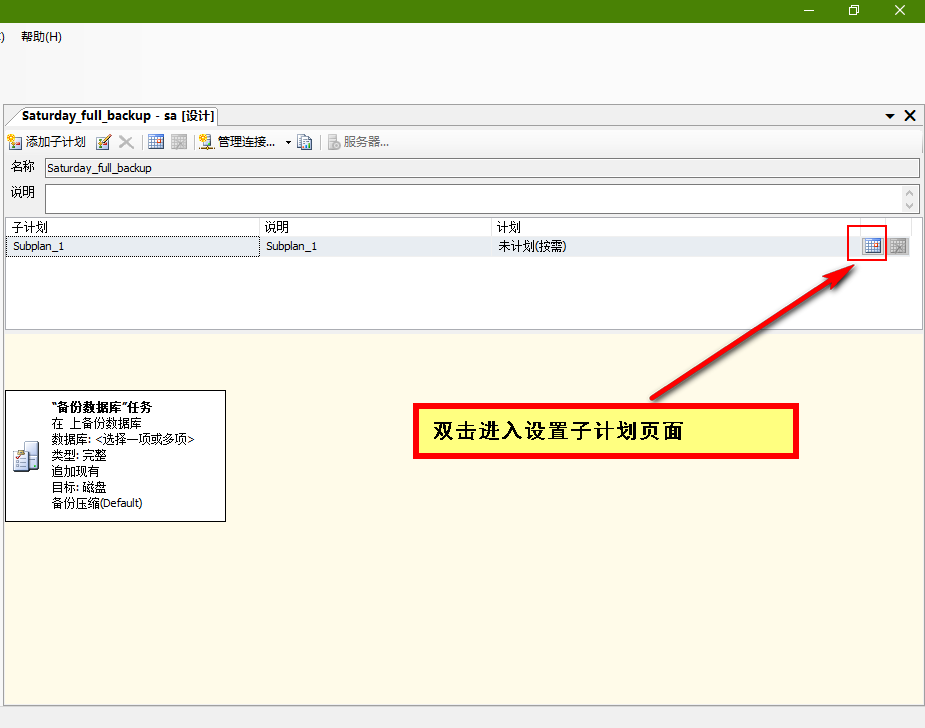
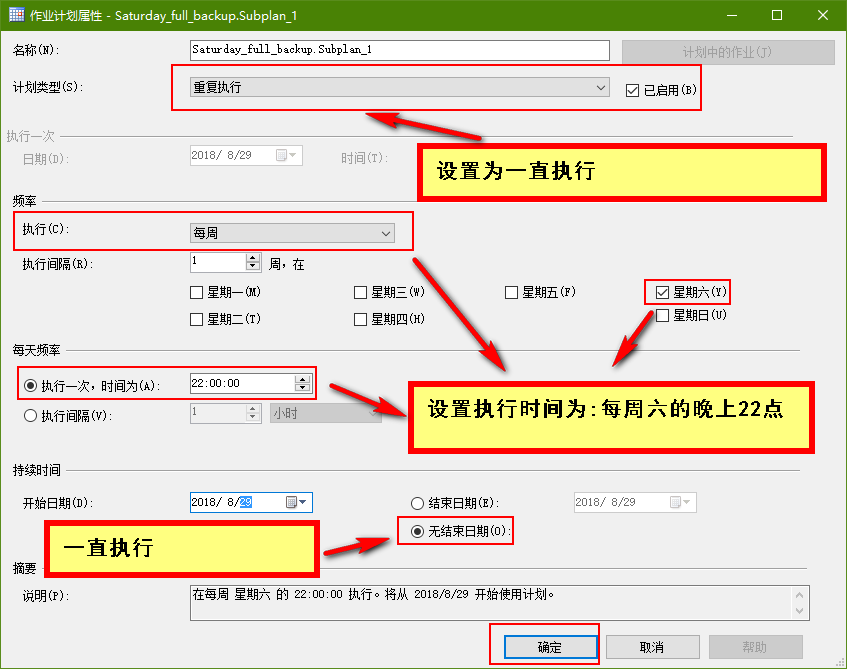
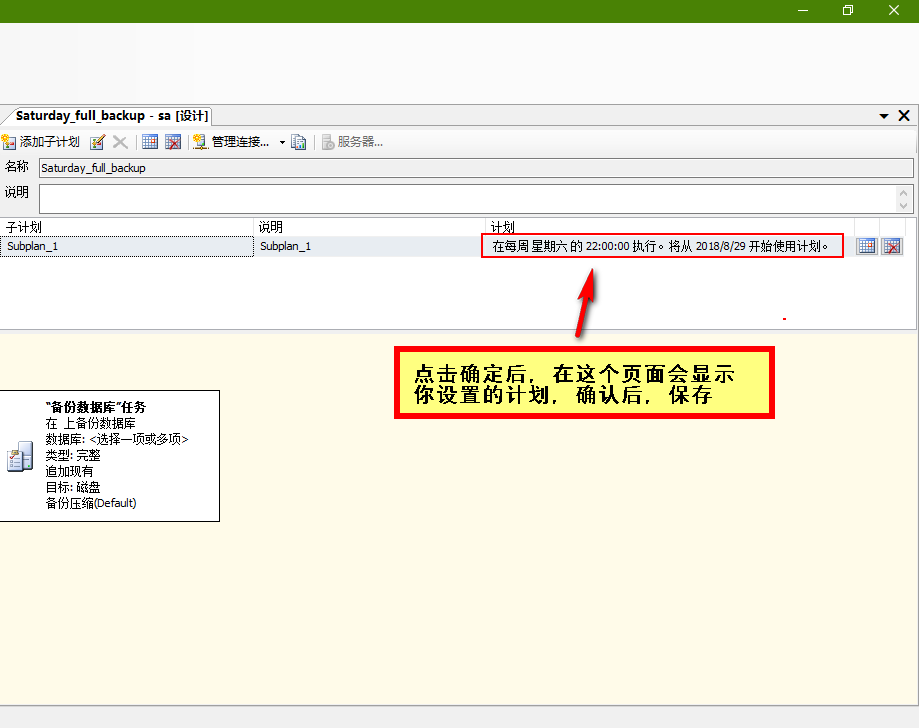
6.备份策略设置完成后,在左边的侧边栏里,找到你创建的备份策略,
SQL Server 代理 -->作业 -->Saturday_full_backup.Subplan_1(你自己刚创建的备份策略)
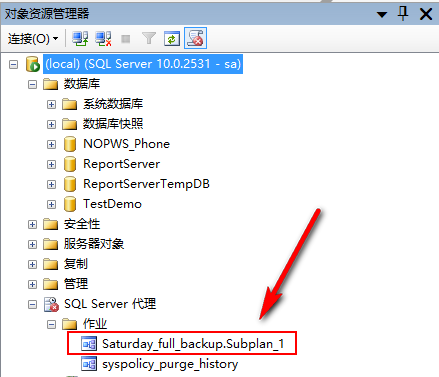
7.右键点击该作业,选择"作业开始步骤"
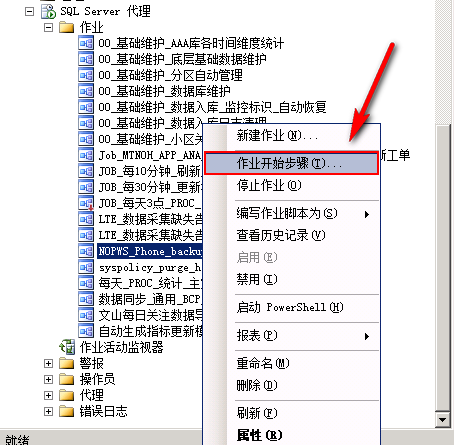
8.作业执行成功后,进入设置的备份文件夹,查看刚执行的备份任务
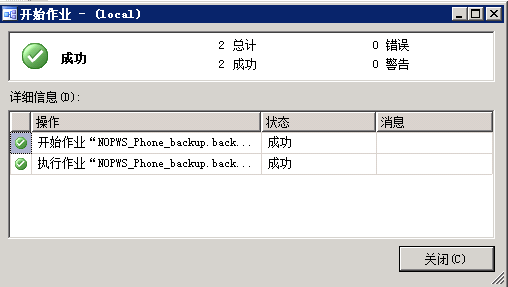
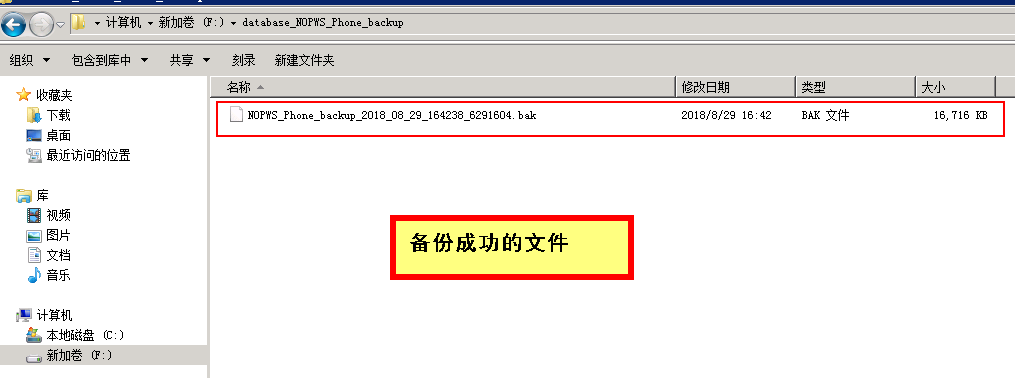
关于怎么在SQL Server数据库中设置自动备份策略就分享到这里了,希望以上内容可以对大家有一定的帮助,可以学到更多知识。如果觉得文章不错,可以把它分享出去让更多的人看到。
免责声明:本站发布的内容(图片、视频和文字)以原创、转载和分享为主,文章观点不代表本网站立场,如果涉及侵权请联系站长邮箱:is@yisu.com进行举报,并提供相关证据,一经查实,将立刻删除涉嫌侵权内容。